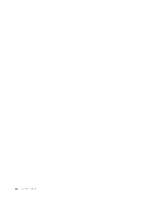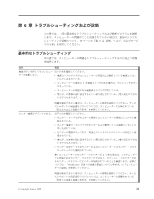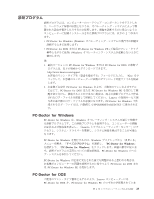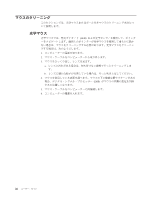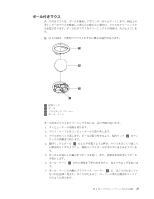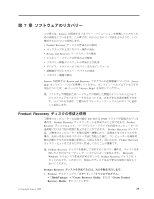Lenovo ThinkCentre M57e (Japanese) User guide - Page 32
CD/DVD, Rescue and Recovery
 |
View all Lenovo ThinkCentre M57e manuals
Add to My Manuals
Save this manual to your list of manuals |
Page 32 highlights
͢ɻ PC-Doctor for DOS Rescue and Recovery Windows PC-Doctor for DOS Windows PC-Doctor for Windows PC-Doctor for DOS CD/DVD PC-Doctor for DOS ɺRescue and Recovery : PC-Doctor for DOS Λ Rescue and Recovery CD/DVD அ CD/DVD அ CD/DVD CD/DVD Πϝʔδ (.iso http://www.lenovo.com/support/jp/ ·ͨ http://www.lenovo.com/support CD/DVD CD/DVD CD/DVD 1 2. USB ɺUSB 3 1 4 13 5 1 2 6 7 F1 Rescue and Recovery Rescue and Recovery 24

す。
PC-Doctor for DOS
診断プログラムは、
Rescue and Recovery
ワークスペース
の一部であり、
Windows
オペレーティング・システムとは独立して実行されます。
PC-Doctor for DOS
を使用するのは、
Windows
オペレーティング・システムを起動
できない場合、または
PC-Doctor for Windows
が、考えられる問題の切り分けがで
きなかった場合です。
PC-Doctor for DOS
は、お客様が作成する診断
CD/DVD
イ
メージまたは診断ディスケットから実行できます。
PC-Doctor for DOS
は、
Rescue
and Recovery
ワークスペースからも実行できます。
注
:
PC-Doctor for DOS
を
Rescue and Recovery
ワークスペースから実行できない
場合のために、診断
CD/DVD
イメージまたは診断ディスケットを必ず作成して
おいてください。
診断
CD/DVD
イメージの作成
診断
CD/DVD
イメージを作成するには、診断プログラムの自己開始型起動可能
CD/DVD
イメージ
(.iso
イメージと呼ばれる
)
を
または
からダウンロ
ードします。イメージをダウンロードした後、任意の
CD/DVD
書き込みソフトウ
ェアを使用して
CD/DVD
を作成できます。
ディスクまたはディスケットからの診断の実行
作成した診断
CD/DVD
イメージまたは診断ディスケットから診断を実行するに
は、次の手順を使用します。
1.
コンピューターの電源がオフになっていることを確認します。
2.
USB
ディスケット・ドライブを使用してディスケットから診断を実行する場合
は、
USB
デバイスを接続します。
3.
ディスクを光学式ドライブに挿入するか、
1
枚目の診断ディスケットをディスケ
ット・ドライブに挿入します。
4.
コンピューターを再起動します。
注
:
診断プログラムが始動しない場合、光学式ドライブまたはディスケット・ド
ライブが起動可能デバイスとして設定されていません。 起動デバイスの選
択および変更の方法については、
13
ページの『起動デバイスの選択』を参
照してください。
5.
診断プログラムが開いたら、画面の指示に従ってください。
注
:
ディスケットから診断を実行している途中で指示されたら、
1
枚目のディス
ケットを取り出し、
2
枚目のディスケットを挿入します。
6.
プログラムが終了したら、ディスクまたはディスケットをドライブから取り出し
ます。
7.
実行する診断テストを選択します。追加のヘルプが必要な場合は
F1
キーを押し
ます。
Rescue and Recovery
ワークスペースからの診断の実行
Rescue and Recovery
ワークスペースから診断を実行するには、次の手順を実行しま
す。
24
ユーザー・ガイド